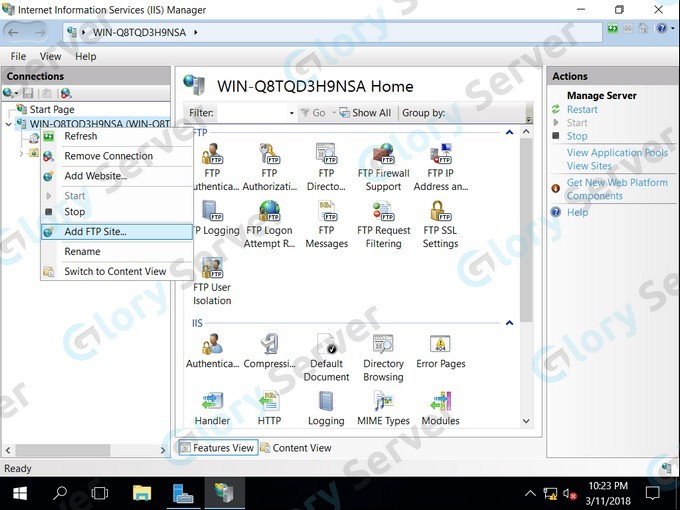آموزش نصب FTP در ویندوز سرور 2012-2016

1- ابتدا به محیط ویندوز سرور 2012 خود وارد شوید.
2- از منو استارت Server Manager را باز کنید .
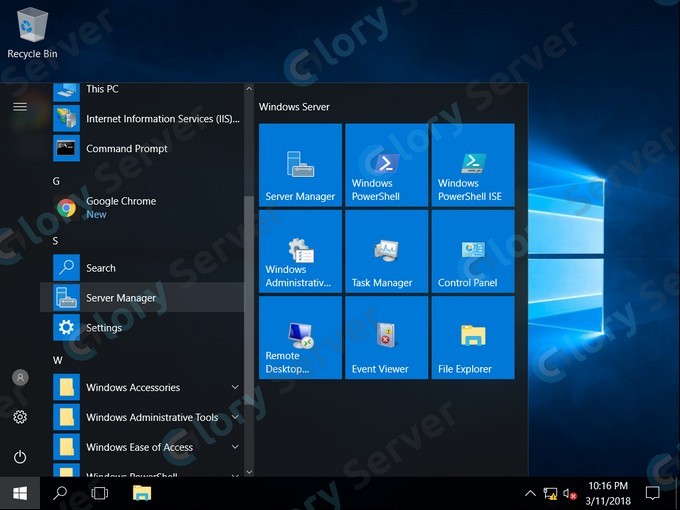
3- سپس بر روی Add Roles and Features کلیک کنید.
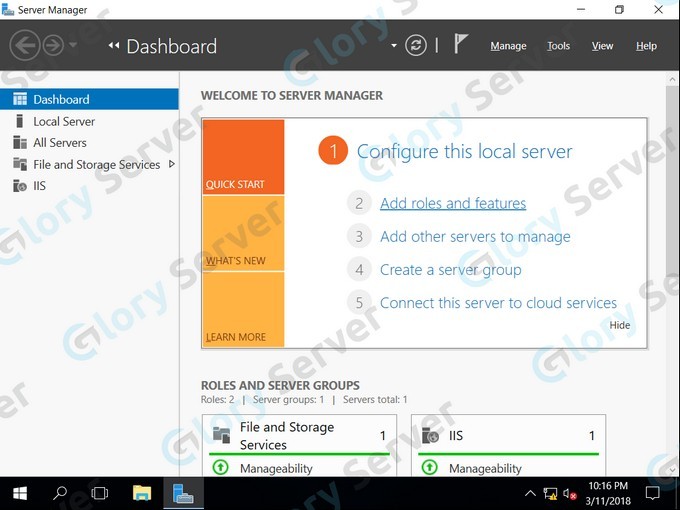
4- در صفحه اول گزینه roles Based or features base installation را انتخاب و روی Next کلیک کنید.
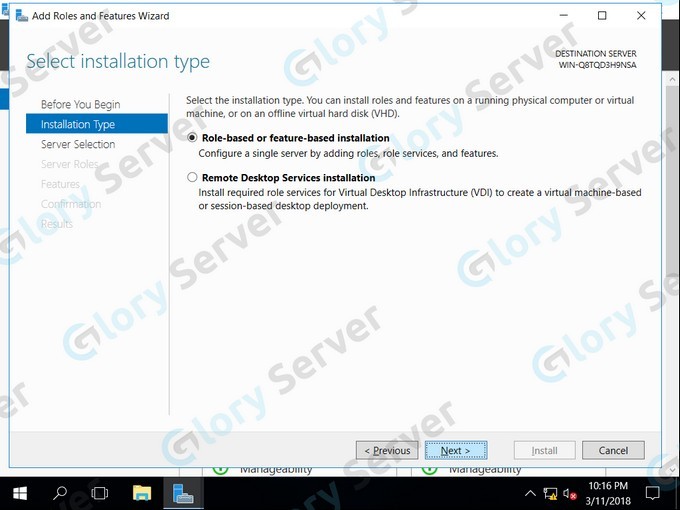
5- در این صفحه بدون تغییر گزینه ها بر روی Next کلیک کنید.
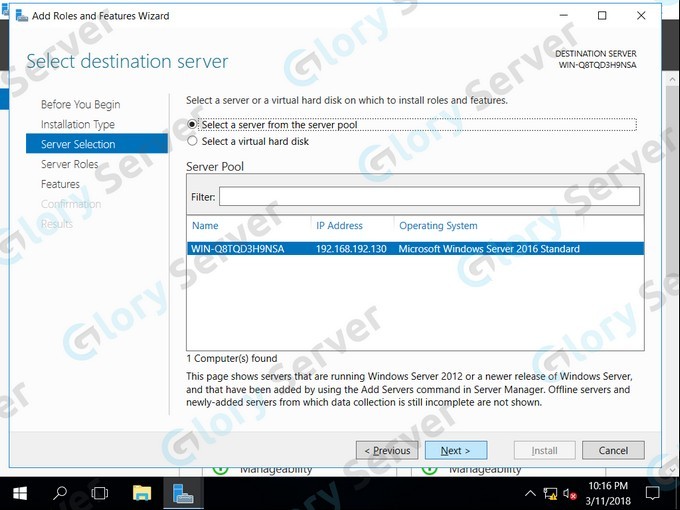
6- در این بخش از زیر منو Web Server گزینه FTP Server را تیک زده و Next را بزنید.
دقت داشته باشید در صورتی که Web Server را از قبل نصب نکردهاید ، تیک Web Server را نیز بزنید.
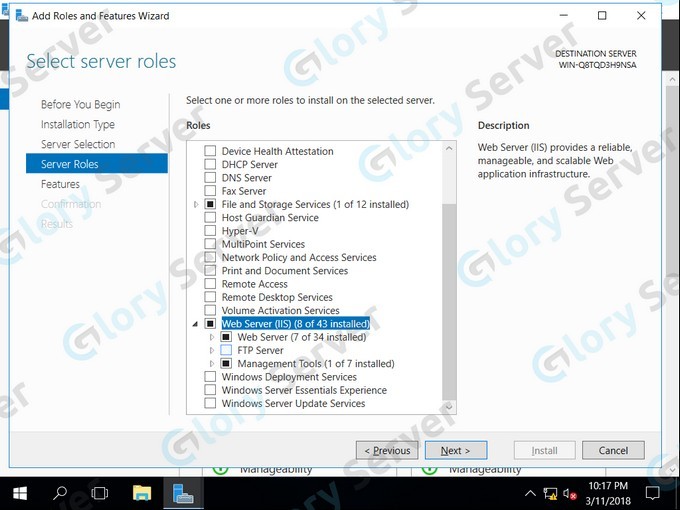
7- در صفحه بدون تغییر بر روی Next کلیک کنید.
دقت داشته باشید صفحهای که مشاهده می کنید برای نصب feature ها می باشد، در صورت نیاز به feature خاصی می توانید گزینه مورد نظر را در این بخش انتخاب نمایید؛ اما برای نصب FTP Server نیازی به نصب feature خاصی نیست.
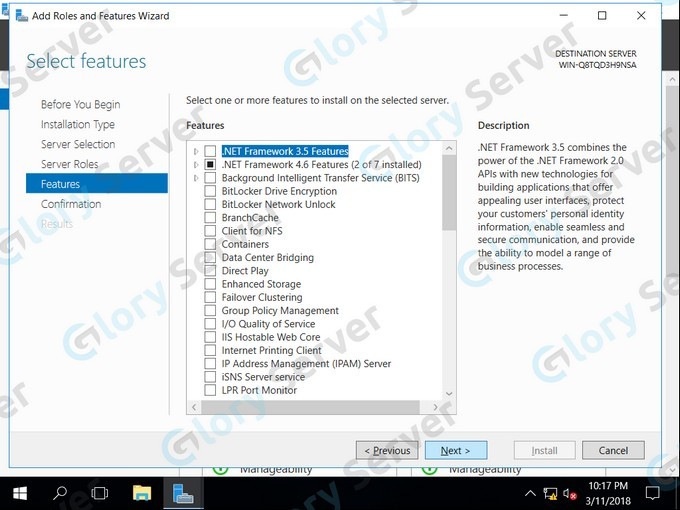
8- در این بخش یک گزارش از Role یا Feature که میخواهید نصب کنید، نشان داده میشود. در صورت تایید بر روی Install کلیک نمایید.
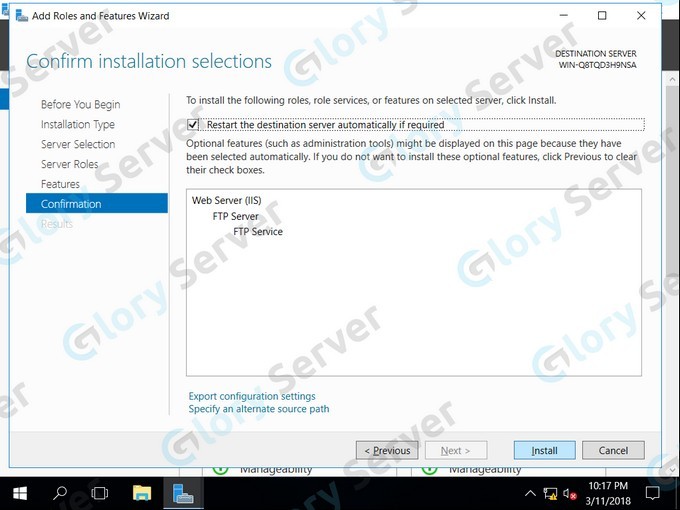
9- سپس منتظر بمانید تا نصب FTP تمام شود.
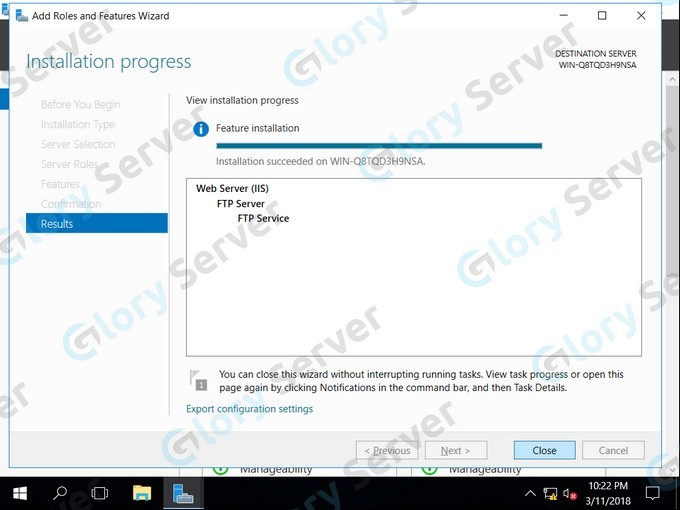
10- شما می توانید صفحه نصب را ببندید.
پس از نصب FTP Server در ویندوز سرور 2012، شما میتوانید از منوی Tools و انتخاب گزینه Internet Information Services (IIS) Manager ، به تنظیمات FTP سرور خود بپردازید.
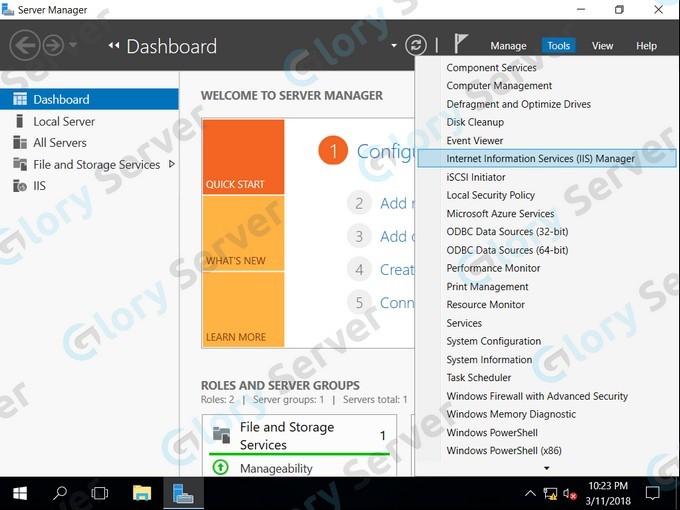
در ادامه نمایی از بخش مدیریت FTP Server را می بینید.